图片的字体模糊怎样处理清晰 如何利用PS将图片模糊文字变得清晰
更新时间:2024-05-05 15:50:28作者:yang
现在在使用PS处理图片时,经常会遇到图片中的字体模糊的情况,这种情况下,我们可以通过一些技巧来使模糊的文字变得清晰起来。通过调整图片的对比度和亮度,可以使文字更加清晰。还可以利用PS中的锐化工具来增强文字的清晰度。通过这些方法,我们可以有效地处理模糊的文字,使图片更加清晰和美观。
步骤如下:
1.运行Photoshop,打开需要处理的图片。图片中文字笔画有点模糊。
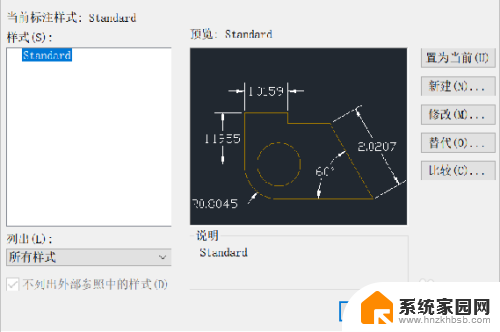
2.点击PS菜单栏【滤镜】,在下拉菜单里点击【锐化】选项。
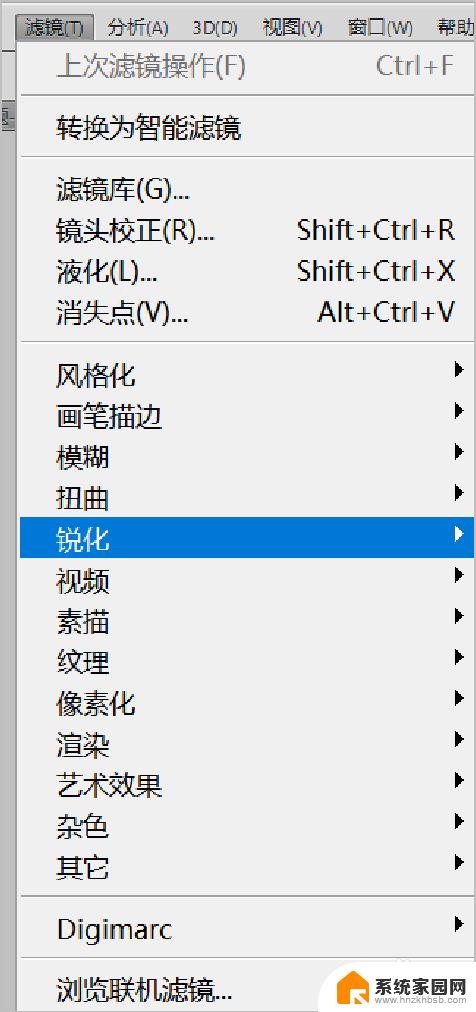
3.在【锐化】菜单栏,点击【USM锐化】选项。

4.在【USM】锐化界面,调整【数量】、【半径】、【阈值】等参数。勾选【预览】,查看锐化效果,最后点击【确定】。
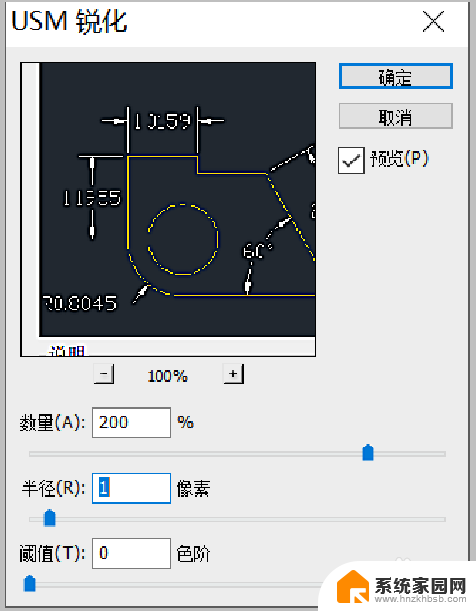
5.点击确定后,回到PS处理过的图片。
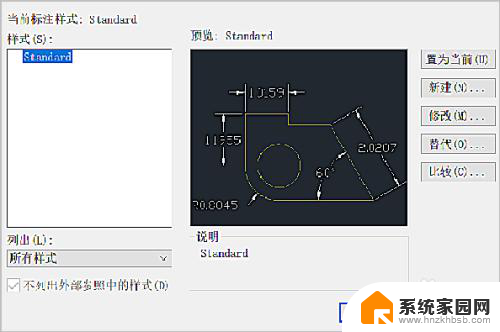
6.结论:
1.运行Photoshop,打开需要处理的图片。图片中文字笔画有点模糊。
2.点击PS菜单栏【滤镜】,在下拉菜单里点击【锐化】选项。
3.在【锐化】菜单栏,点击【USM锐化】选项。
4.在【USM】锐化界面,调整【数量】、【半径】、【阈值】等参数。勾选【预览】,查看锐化效果,最后点击【确定】。
5.点击确定后,回到PS处理过的图片。
以上是如何处理模糊的图片字体的全部内容,如果您遇到这种情况,您可以按照以上方法解决,希望这能对您有所帮助。
图片的字体模糊怎样处理清晰 如何利用PS将图片模糊文字变得清晰相关教程
- ps拖进去的图片模糊 如何在PS中将清晰图片拖进画布模糊
- 打印字体不清晰怎么调 打印机打印字体模糊原因
- 电脑屏幕模糊不清晰度 电脑屏幕显示模糊怎么办
- 为什么打印机打印出来的字不清晰 打印机打印模糊怎么办
- ps删除图片中的文字 如何利用Photoshop去掉图片中的文字
- 为什么截图的图片不清晰 怎样截取高清图的两大方法步骤
- 打印机打印照片不清晰 优化打印图片的清晰效果方法
- cad打印成图片怎么打印出特别清晰 CAD如何实现细节清晰的JPG图片打印
- wps怎么把做好的电子小报保存成清晰的图片 wps电子小报保存为清晰图片的方法
- 图片打印不清楚 提升打印图片清晰度的小窍门
- 台式电脑连接hdmi 电脑连接显示器的HDMI线怎么插
- 电脑微信怎么在手机上退出登录 手机怎么退出电脑上的微信登录
- 打开检查作业 如何使用微信小程序检查作业
- 电脑突然要求激活windows 如何解决电脑激活Windows问题
- 电脑输入密码提示错误 电脑密码输入正确却提示密码错误
- 电脑哪个键关机 电脑关机的简便方法是什么
电脑教程推荐